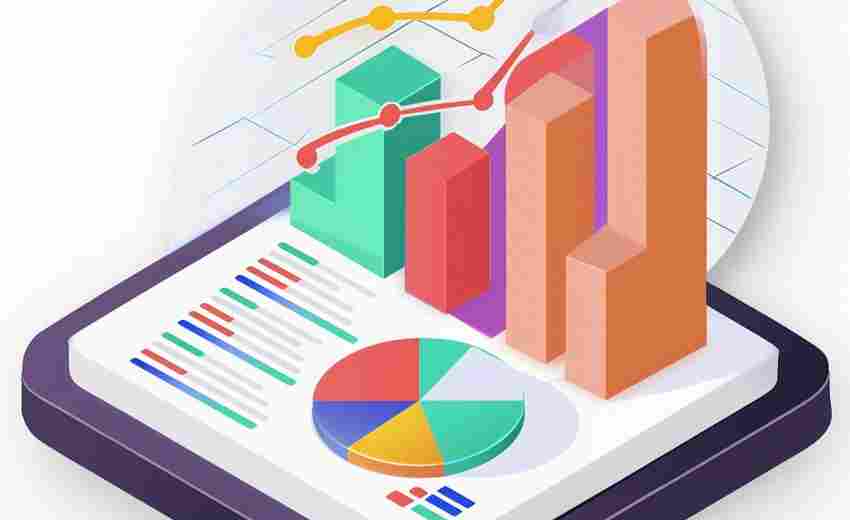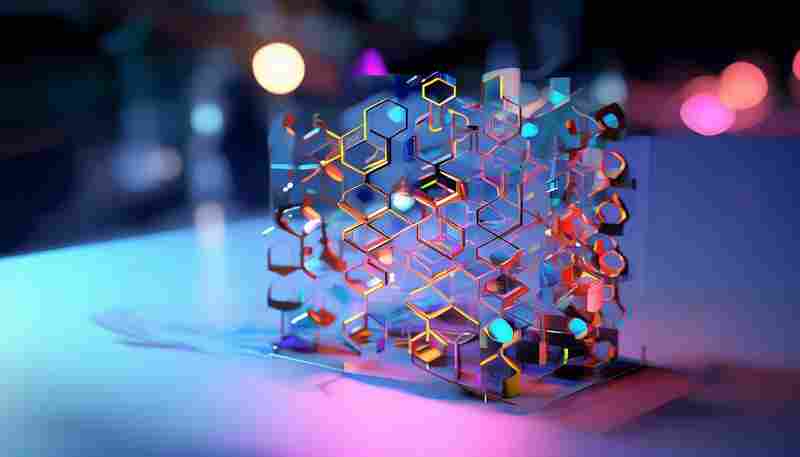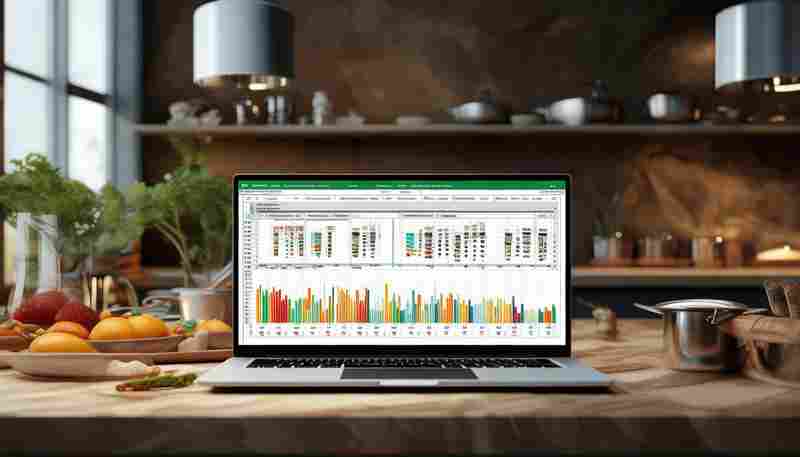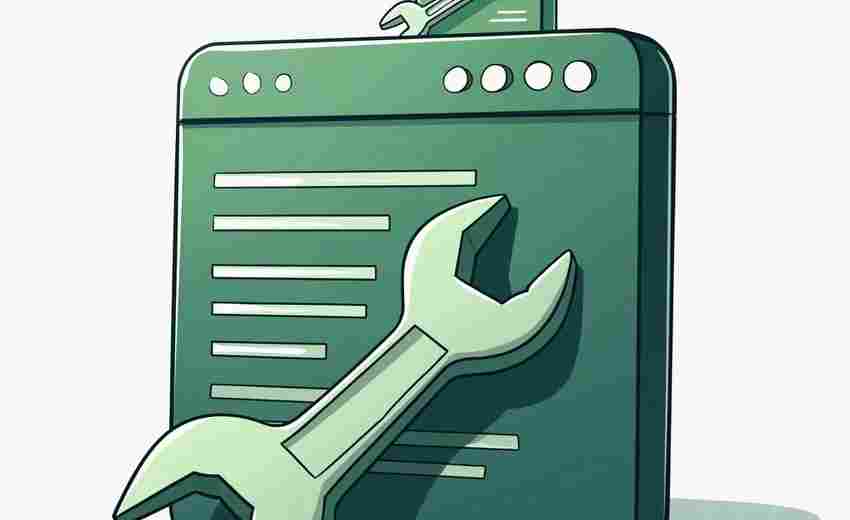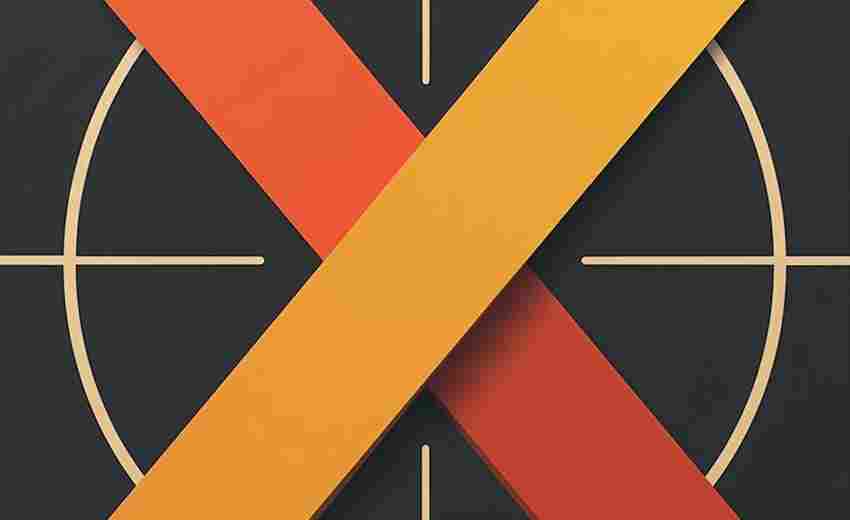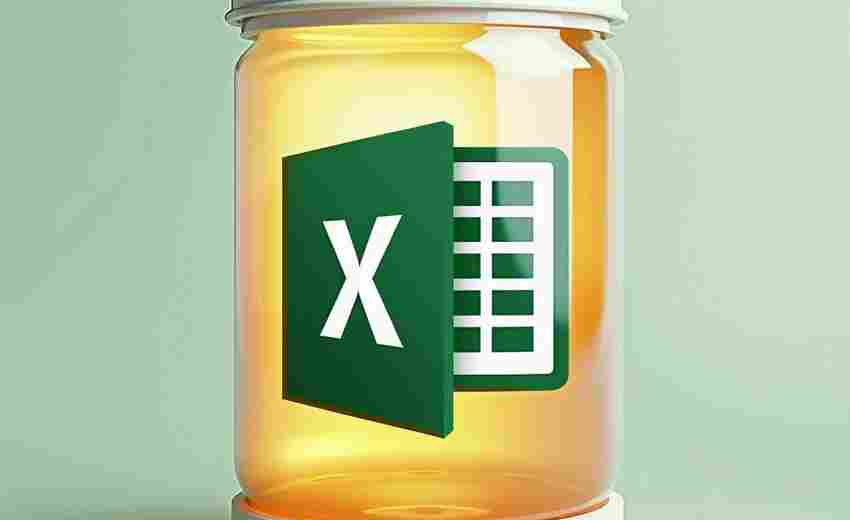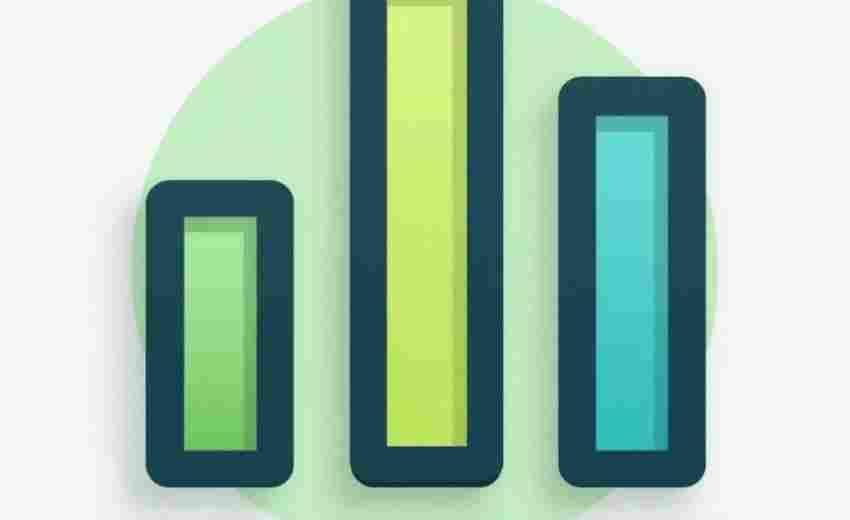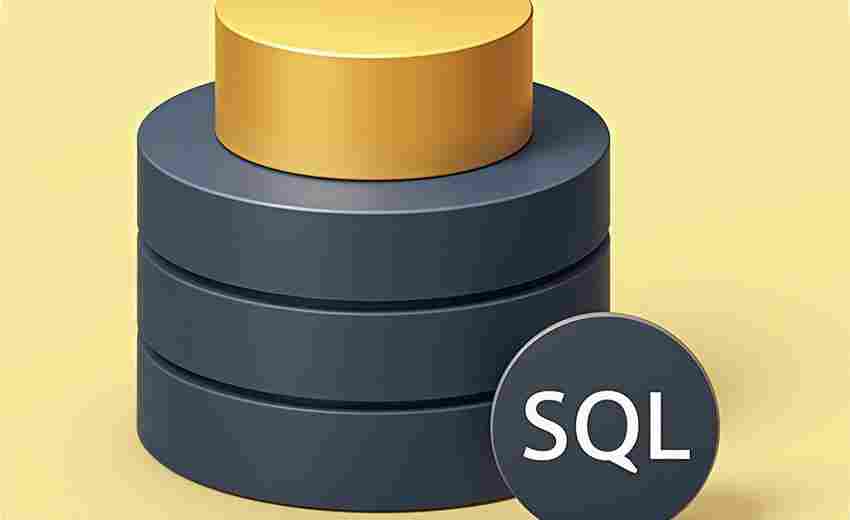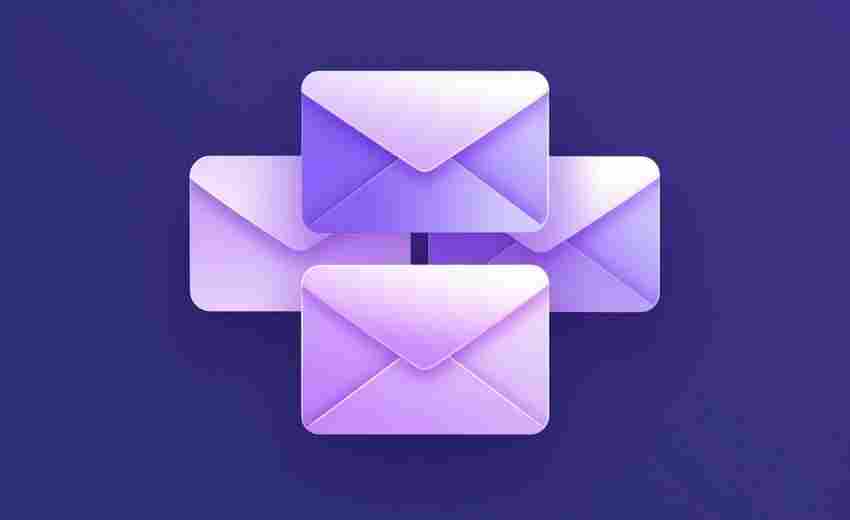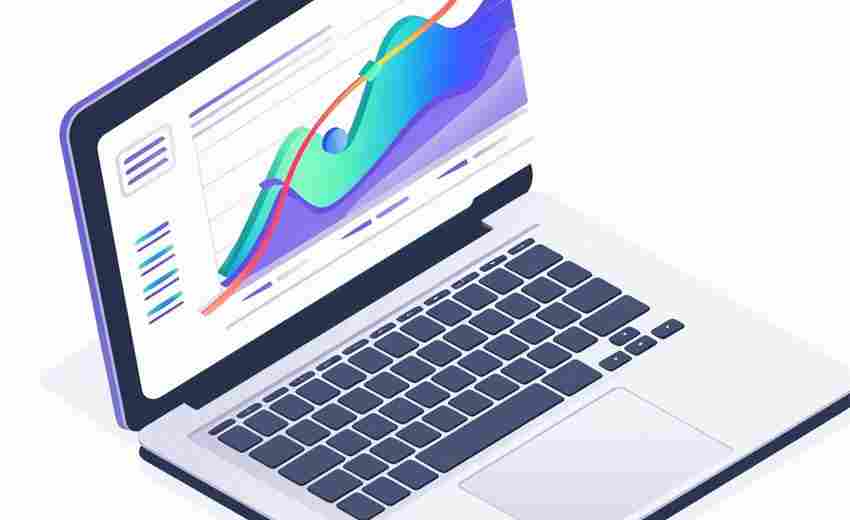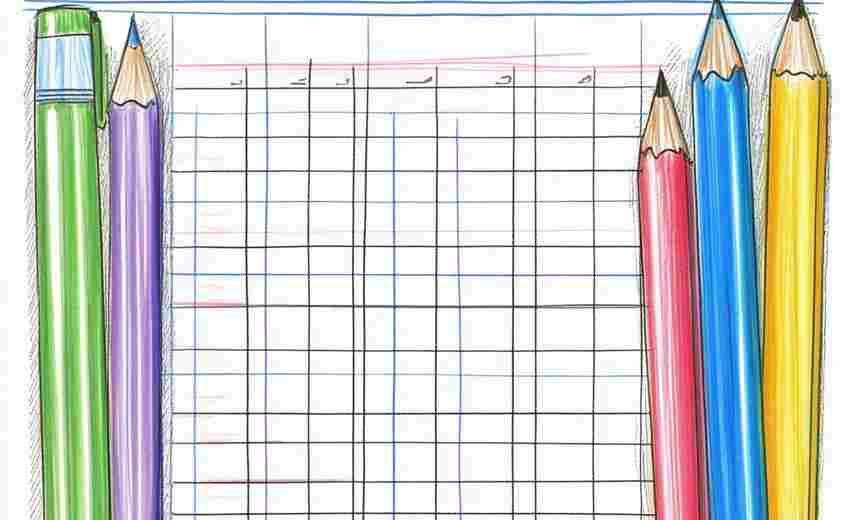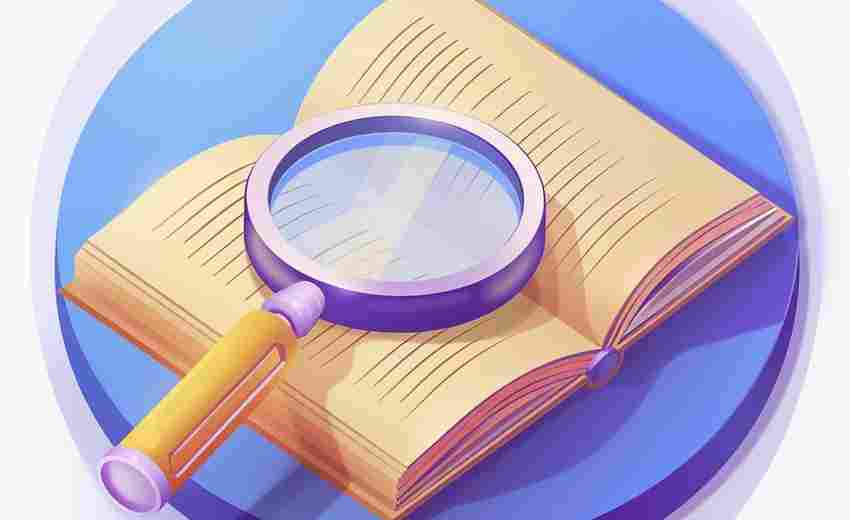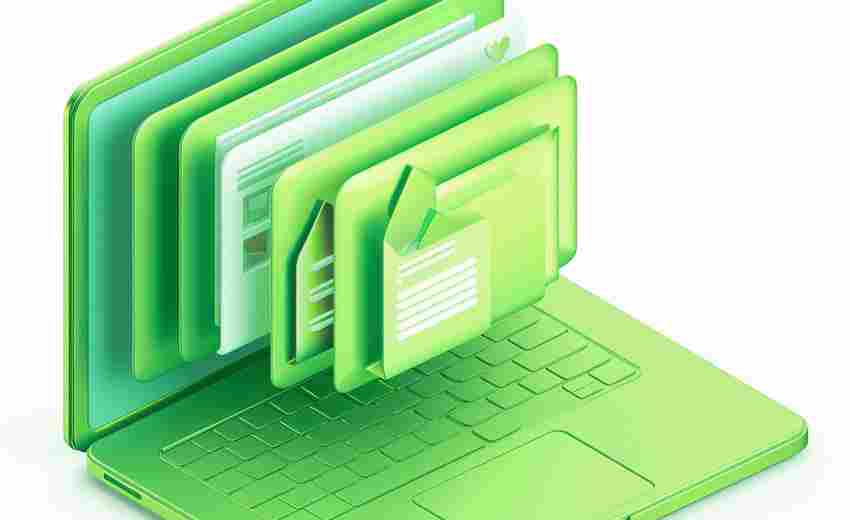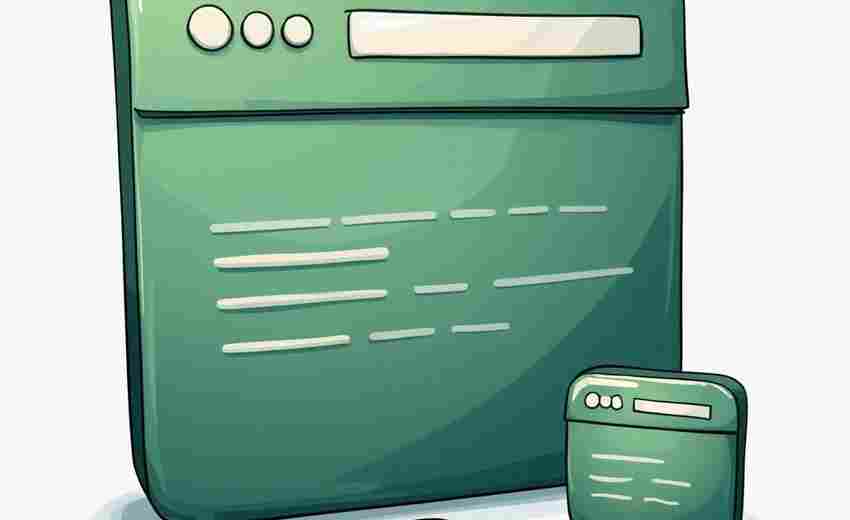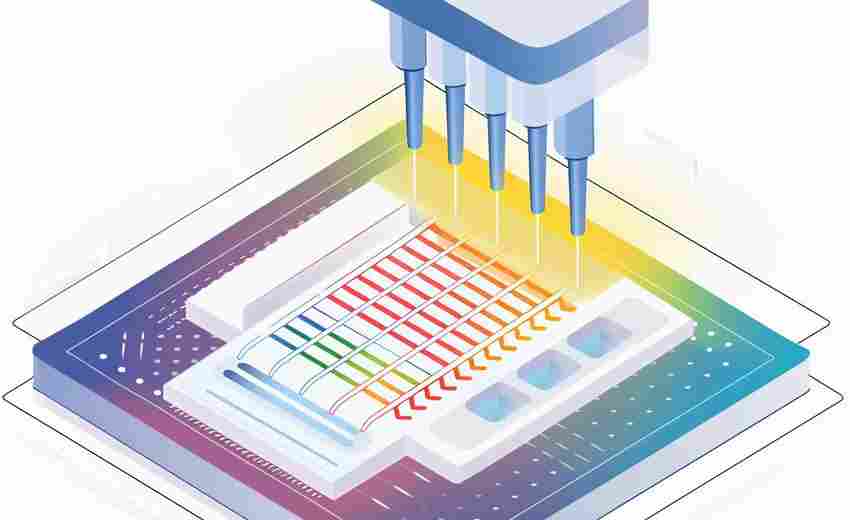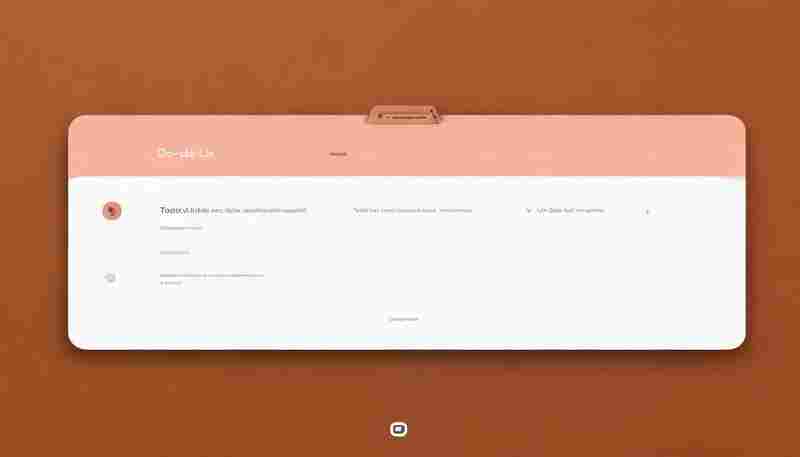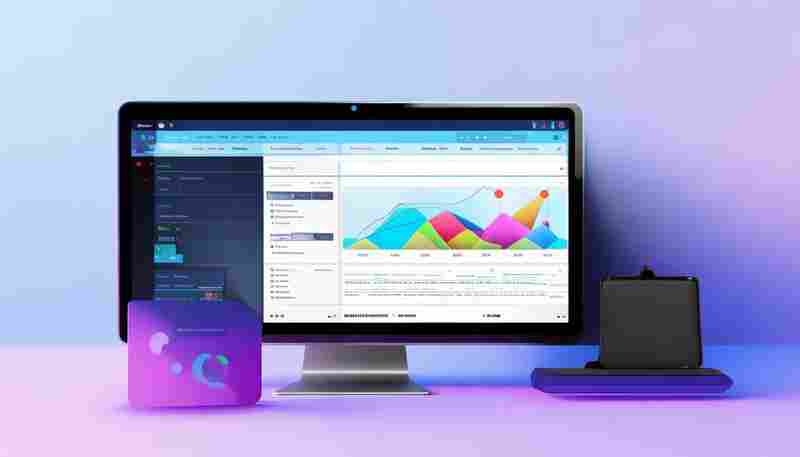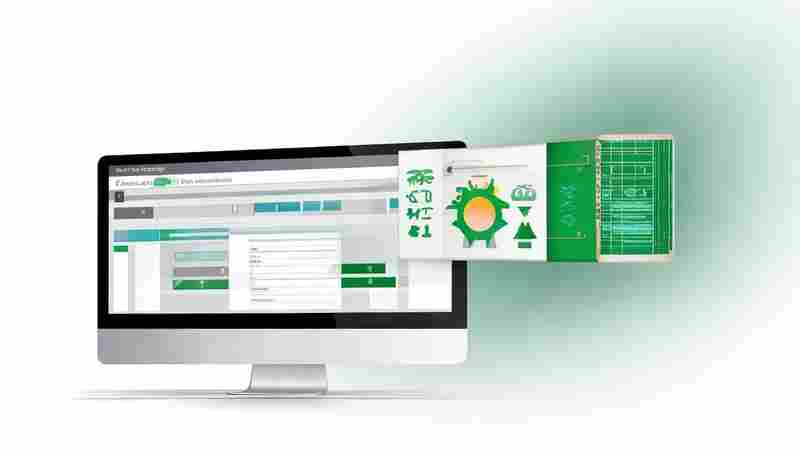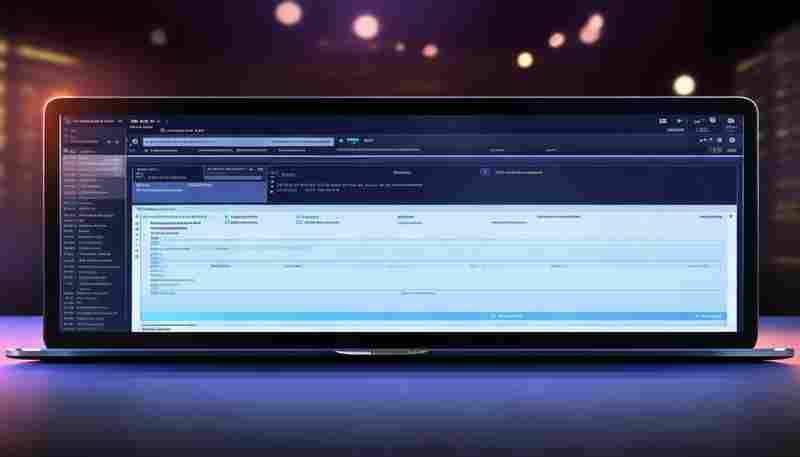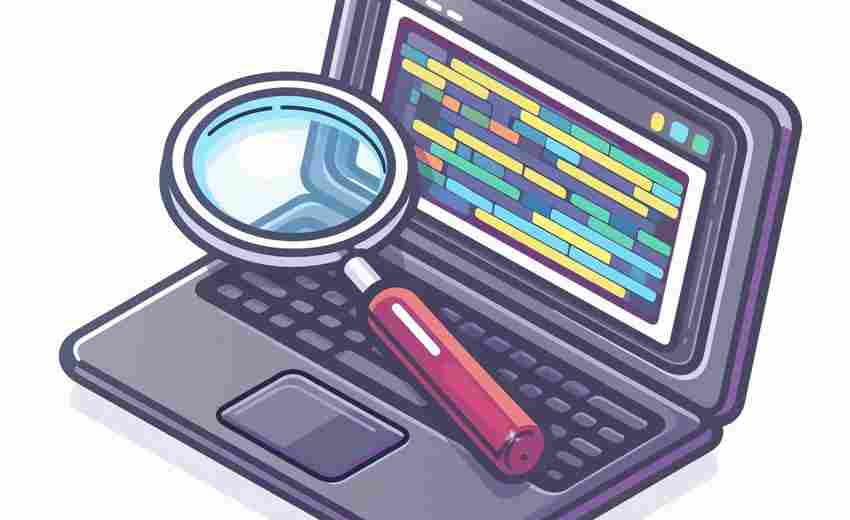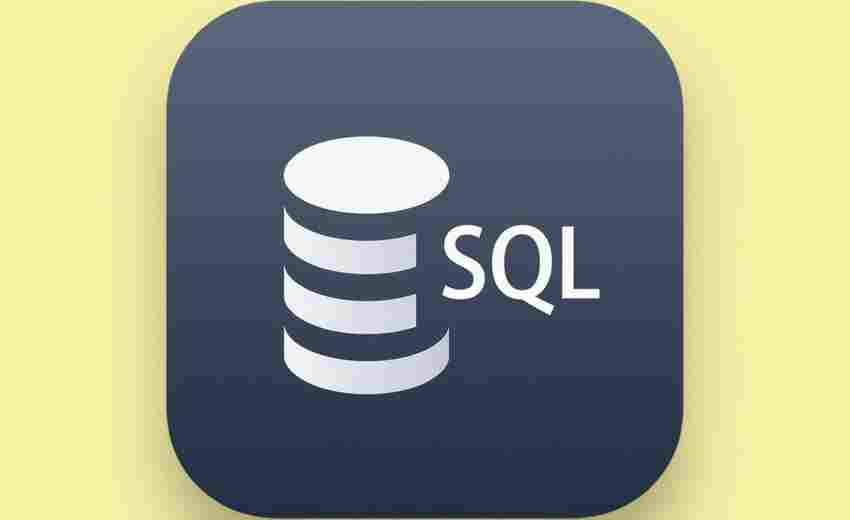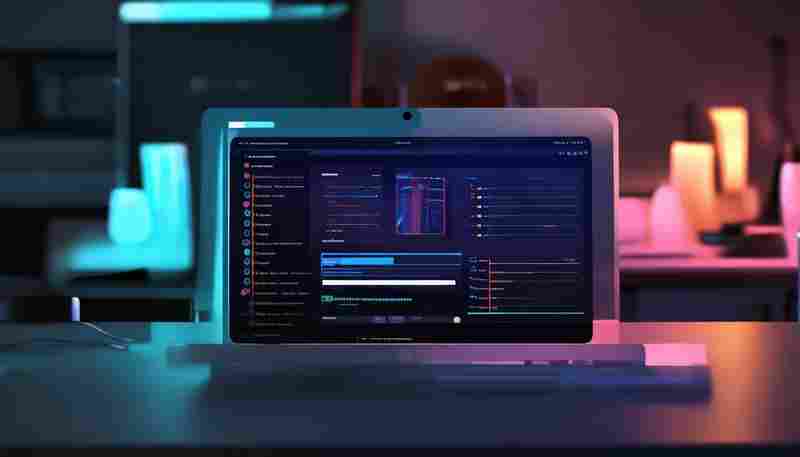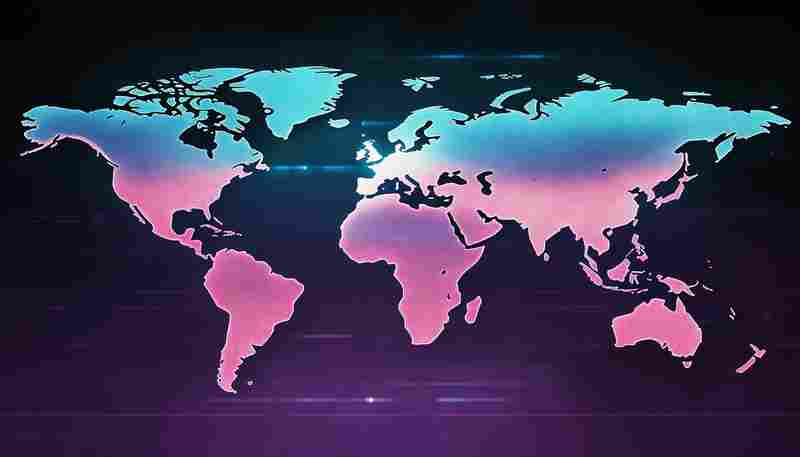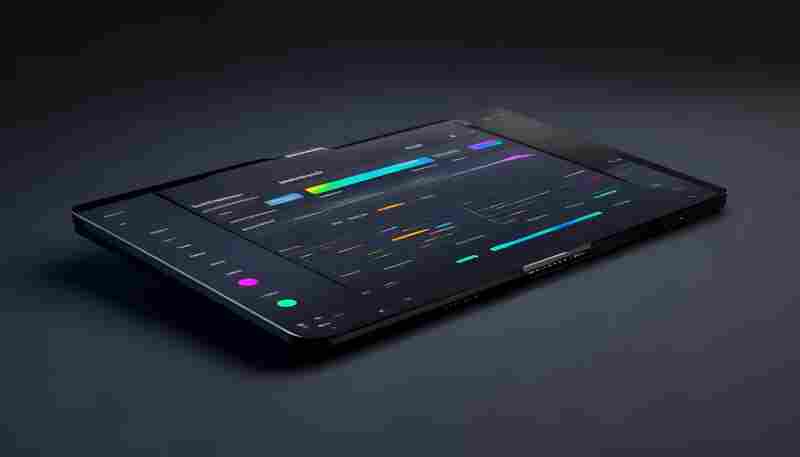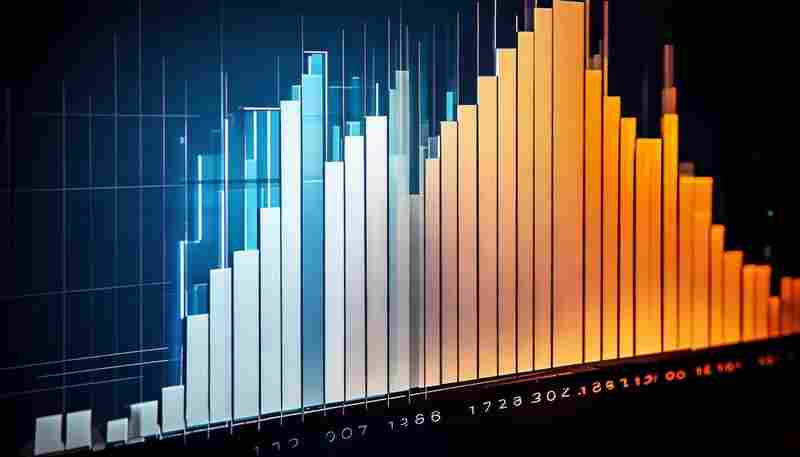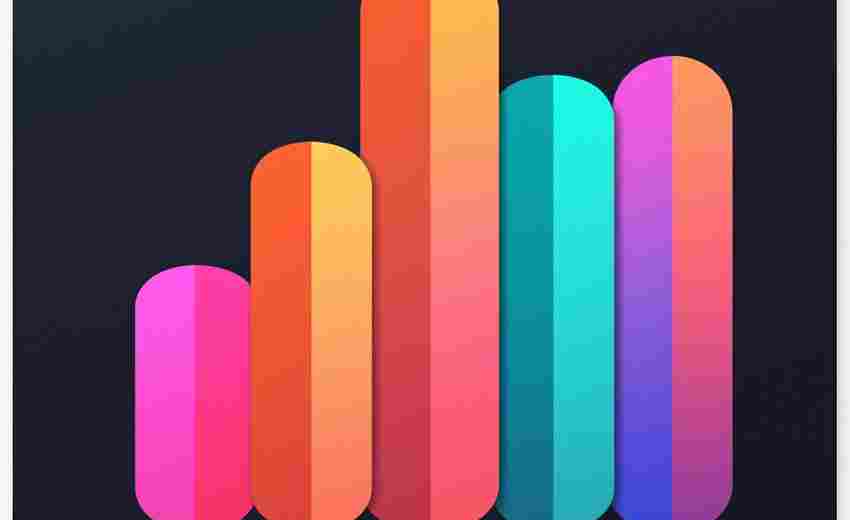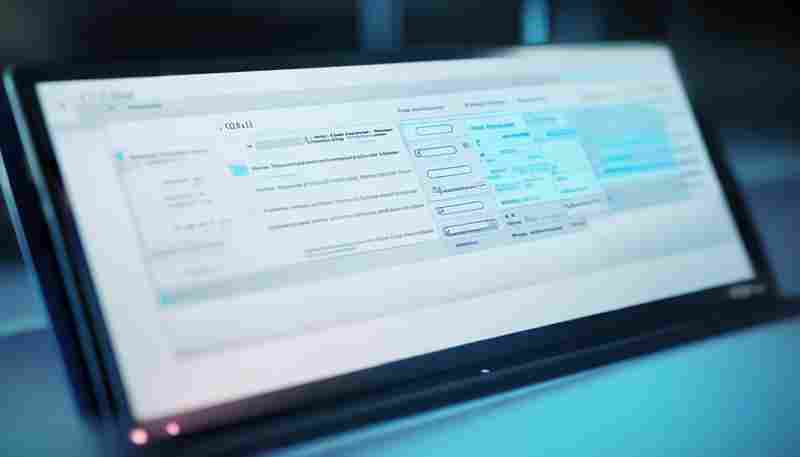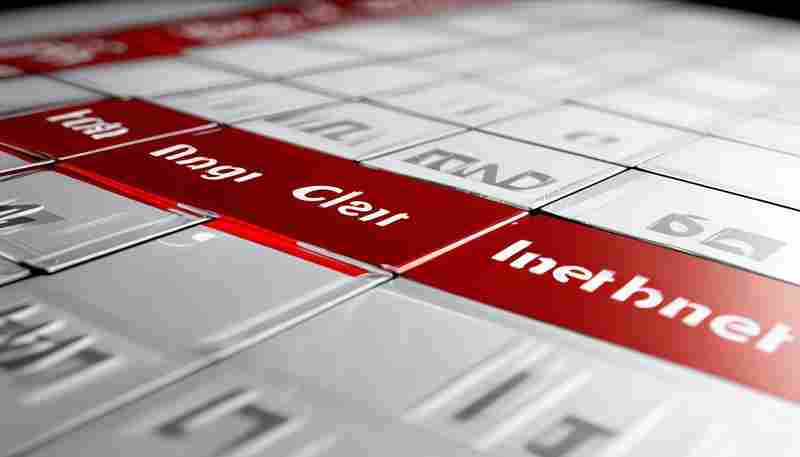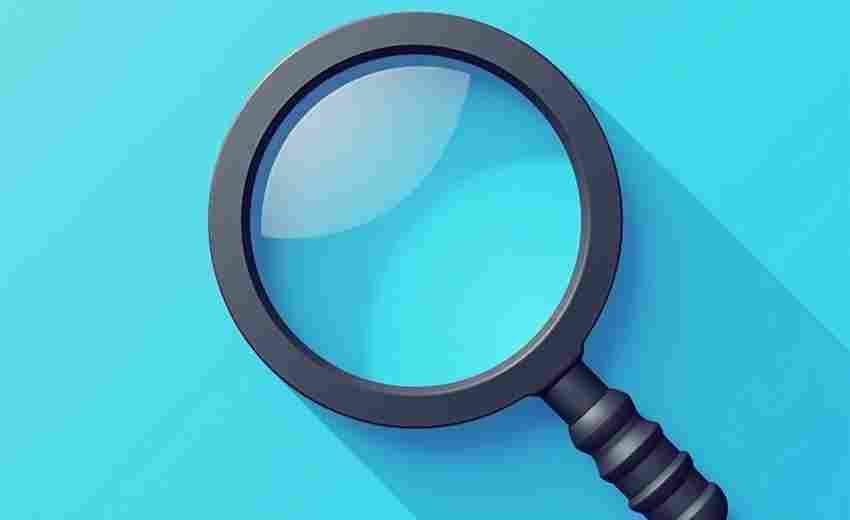Excel表格数据清洗工具(处理空值重复值)
日常工作中,数据清洗常占据大量时间。面对表格中频繁出现的缺失信息和重复记录,手动处理既低效又易出错。本文重点介绍利用Excel原生功能处理这两类典型问题的实用方法。
处理空值时,多数人会直接选择删除含空白单元格的行列。但这种方法可能误删重要数据。更稳妥的做法是先用【定位条件】功能(Ctrl+G或F5调出),勾选"空值"选项快速定位所有空白单元格。对于需要保留的数据行,推荐使用公式填充,如在相邻列输入"=IF(ISBLANK(A2),"待补充",A2)",既能标记缺失项又保留原始数据位置。
销售数据中的单价缺失情况,可使用平均值填充法。通过公式"=AVERAGEIF(B2:B100,"<>0",B2:B100)"计算非零平均值,将其填入空白单元格。这种方法尤其适用于存在少量异常值的数据集,比简单算术平均更具抗干扰性。
重复值处理常被忽视的是条件格式的预筛选功能。选中目标区域后,点击【条件格式】→【突出显示单元格规则】→【重复值】,系统自动标记所有重复项。针对客户联系表这类需要保留首次记录的场景,使用【数据】→【删除重复值】时,注意取消勾选"我的数据包含标题"选项,避免误删标题行。
财务对账场景中,部分重复记录需保留备注信息。可先插入辅助列,用"=A2&B2&C2"合并关键字段,再利用COUNTIF函数统计重复次数。筛选出重复项后,通过VLOOKUP跨表核对备注信息,确保清理过程不丢失有效内容。
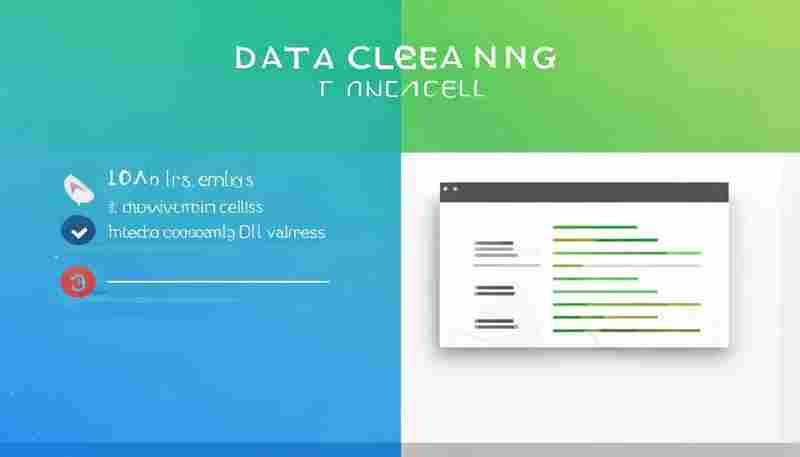
数据清洗质量直接影响后续分析结果,定期维护比集中处理更有效率。字段命名规范性能从根本上减少空值产生,数据验证功能可预防无效信息录入。对于关键业务数据,建议建立每周核查机制,结合本文方法形成标准操作流程。
相关软件推荐
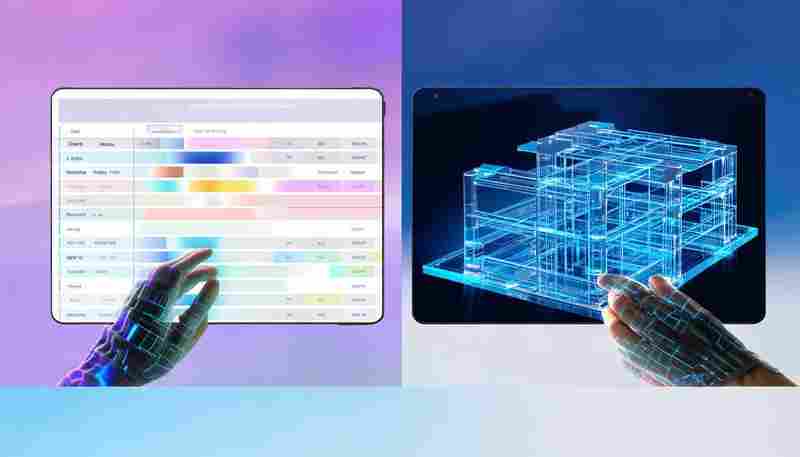
CSV与MongoDB数据导入导出工具
发布日期: 2025-05-22 13:25:43
CSV与MongoDB数据迁移工具实战指南 在数据管理与开发场景中,CSV与MongoDB之间的高效数据...
随机软件推荐
简易网络爬虫工具(带请求频率控制)
在网络数据采集领域,效率与合规的平衡始终是开发者面临的核心挑战。本文将解析一款具备智能频率控制功能的轻...
GIF动图分解帧工具(可调抽取频率)
处理GIF动图时,不少用户会遇到动态效果不连贯、文件体积过大等问题。针对这类痛点,支持自定义抽取频率的GIF帧...
手电筒模式屏幕SOS信号发送器
手机的手电筒功能常被用来应对停电或夜间行走,但在极端场景下,它还能成为关键时刻的求救工具——通过闪光发...
邮件自动发送与附件处理程序
在数字化办公场景中,邮件依然是信息传递的核心工具。传统手动处理邮件的方式常因重复操作、附件管理混乱等问...
文件自动标签添加工具(基于内容分析)
在信息爆炸的时代,电子文档的数量呈指数级增长。无论是企业内部的合同报告,还是个人用户的照片视频,杂乱的...
视频文件时长统计与时间戳修复工具
在数字内容爆炸式增长的当下,视频文件的管理成为许多从业者的痛点。无论是影视后期团队、自媒体创作者,还是...
CSV文件自动同步到Markdown表格工具
在数据可视化领域,每周有超过60%的从业者需要重复处理表格格式转换。传统手工复制粘贴不仅耗时,还极易产生数...
周期性数据库索引优化工具
数据库索引如同图书馆的目录卡,设计得当能极大提升查询效率。但在实际业务场景中,数据量动态变化、查询模式...
简易杀毒软件(特征码扫描)
打开电脑的瞬间,红色警报突然在屏幕右下角闪烁。某企业行政主管张薇面对弹窗提示的病毒入侵警告,手指悬停在...
用户界面文件分类器(UI-QML-FXML)
在软件开发过程中,用户界面设计文件的版本管理和分类一直是团队协作的痛点。无论是UI设计师常用的FXML文件,还...
桌面便签与备忘录同步工具
现代人的生活节奏越来越快,工作与生活的信息碎片化程度也在加深。桌面便签与备忘录工具逐渐成为许多人管理日...
文本转摩尔斯电码编码与解码工具
滴滴答答"的声响穿越两个世纪,依然在数字时代回响。1884年国际电信联盟将摩尔斯电码确立为标准通信方式时,电报...
三角函数专用计算器(角度-弧度切换)
在工程测绘、物理实验或数学课堂中,三角函数的计算精度直接影响着最终结果的可靠性。某品牌推出的TRG-4000计算器...
网页图标favicon自动抓取工具
在网页设计与开发领域,favicon作为浏览器标签页上的微型标识,承载着品牌识别与用户体验优化的双重功能。面对海...
微博粉丝教育背景词云生成工具
打开任意微博账号的粉丝列表,人们常好奇屏幕另一端群体的真实画像。教育背景作为社会分层的重要指标,往往隐...
通讯录CSV与VCF互转工具
现代人手机中存储的联系人数据往往需要跨平台迁移或批量管理。通讯录格式转换工具的出现,让CSV与VCF两种主流格...
鼠标连击计数器(点击频率测试)
在电竞、办公或日常操作中,鼠标的点击效率直接影响任务完成速度。鼠标连击计数器(点击频率测试工具)应运而...
基于控制台的日历与日程提醒工具
在图形界面占据主流的今天,基于控制台的日历工具因其独特优势依然活跃在技术领域。这类工具通过纯字符界面实...
简易串口数据监视器
调试嵌入式设备时,工程师的工作台上总少不了一个不起眼却关键的工具——串口数据监视器。这个不足10MB的绿色软...
简易3D图形渲染器(OpenGL基础应用)
在三维数字内容创作领域,OpenGL始终保持着不可替代的地位。这款跨平台的图形API历经三十余年发展,其底层架构设...
运动赛事比分动态极坐标图
体育赛事的数据呈现正经历革命性升级。一款基于极坐标系开发的比分动态追踪工具,悄然改变了传统计分板的呈现...
桌面便签贴纸应用(支持富文本编辑)
午后三点钟的阳光斜照在显示器边缘,电脑右下角突然弹出一个会议提醒。此刻你发现上周记录客户需求的黄色便签...
新能源汽车充电需求预测系统
充电桩分布不均与电力供需失衡是新能源汽车推广的"拦路虎"。某沿海城市2023年夏季晚高峰数据显示,核心商圈充电...
文件哈希值二维码生成与校验器
在数字化场景中,文件传输的完整性与真实性常面临风险。传统校验方式依赖人工对比哈希值,效率低且易出错。为...
RSS订阅内容离线归档工具(按周打包)
信息爆炸时代,RSS订阅仍然是深度内容消费者获取资讯的核心方式。但随着订阅源数量增加,许多用户面临两个现实...
批量生成条形码-二维码贴纸工具
在商品流通、仓储管理、资产盘点等领域,条码技术早已成为现代企业运转的基石。传统的手工生成方式效率低下,...
虚拟机磁盘文件(VMDK-VDI)整理工具
随着虚拟化技术在企业级应用中的普及,VMDK(VMware)和VDI(VirtualBox)格式的磁盘文件管理成为运维人员的日常挑战。...
代码注释自动生成工具(支持Python-JS)
在代码仓库里看到整页光秃秃的函数和类定义时,每个开发者都会产生相似的疑惑:这段程序究竟要实现什么功能?...
基础系统资源监控仪表盘(CPU-内存)
打开某电商平台的服务器后台,运维主管李明发现监控仪表盘上的CPU曲线连续三次突破。他迅速定位到某台数据库服...
文本行数统计工具
办公室的玻璃幕墙映着凌晨三点的灯光,程序员李然盯着屏幕上密密麻麻的代码,突然意识到项目文档要求的代码行...
使用FPDF的PDF生成工具
在数字文档处理领域,PHP开发者常面临PDF生成需求。基于PHP的FPDF库以轻量灵活著称,其核心优势在于无需依赖第三方...
网页爬虫定时抓取指定关键词新闻工具
信息爆炸时代,快速获取行业动态成为刚需。一款基于关键词定向抓取的网页爬虫工具,正成为企业、研究机构及个...
基于SMTP的数据库主从同步延迟邮件告警系统
在分布式数据库架构中,主从同步延迟超过阈值可能导致业务数据不一致、订单处理异常等严重事故。某电商平台曾...
基于Python的简易网络端口扫描工具
网络服务的安全排查往往从端口扫描开始。市面上虽然有不少成熟工具,但对于开发者和运维人员而言,掌握自主实...
随机生成测试用订单数据脚本
互联网产品的订单模块测试常面临数据构造难题。传统手工录入方式效率低下,重复劳动占比超过60%。某技术团队研...
简易网络爬虫异常检测工具
在数据驱动的互联网时代,网络爬虫已成为企业获取公开信息的重要技术手段。爬虫运行过程中常因目标网站反爬策...
微博热搜爬虫(API-爬虫基础)
微博热搜榜单作为中文互联网最活跃的舆论场域,每天承载着数亿用户的实时关注。获取这些数据对舆情分析、热点...
简易SQLite数据库查询语句生成器软件
在数据管理领域,SQLite以其轻量便携的特性深受开发者青睐。但对于非专业技术人员来说,编写精准的SQL查询语句始...
定时自动关机-重启工具(带倒计时提醒)
普通用户常遇到这种困扰:下载大文件时不想熬夜等进度条,渲染视频时希望结束后自动关闭主机,或是家长需要控...
网页内容简单爬虫抓取工具
在信息爆炸的互联网时代,高效获取目标数据成为刚需。网页抓取工具作为数据采集的利器,正逐步从技术圈层向普...